Kako postaviti sinkronizaciju preglednika Google Chrome
Sinkronizacija Google Chromea(Google Chrome) olakšava korištenje preglednika na više uređaja. Svi vaši podaci sigurnosno se kopiraju na vaš Google račun i zatim se koriste za svaku instancu Chromea(Chrome) koja je prijavljena na isti račun.
Ako imate novo računalo, sinkronizacija Chromea(Chrome) bila bi korisna tako da nijedna od vaših oznaka ne bude izgubljena tijekom prijelaza. Također možete postaviti Chrome sinkronizaciju između telefona i računala za pristup spremljenim zaporkama, povijesti i još mnogo toga.
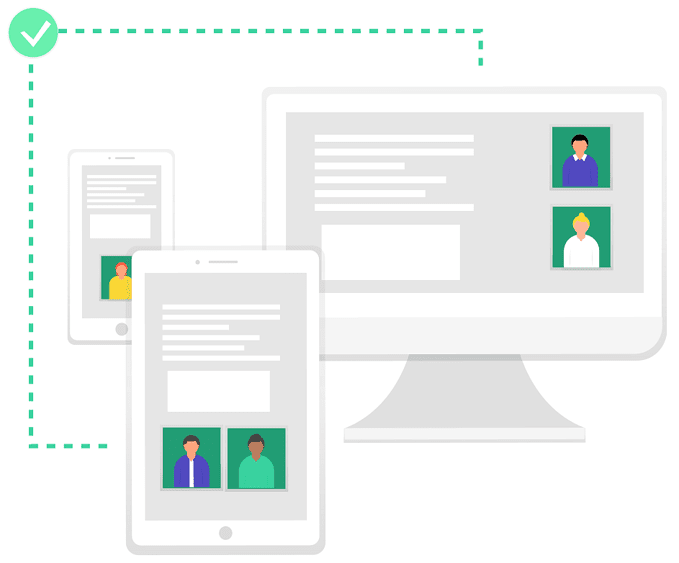
Pogledajmo zašto bi netko mogao postaviti Chrome sinkronizaciju i koliko je to jednostavno učiniti.
Zašto biste trebali postaviti Chrome Sync(Why You Should Set Up a Chrome Sync)
Ako ste ikada izgubili oznaku ili zaboravili zaporku koju ste spremili u Chrome prije nekoliko godina, poželjet ćete postaviti sinkronizaciju Google Chromea . (Google Chrome)To je najbrži, najlakši i najpouzdaniji način da sve svoje podatke iz Chromea(Chrome) zadržite pohranjenima na vašem Google računu, ako se išta dogodi lokalnoj kopiji na vašem računalu ili telefonu.
Naravno, sinkronizacija Chromea(Chrome) je korisna i u drugim situacijama, na primjer ako se vaše računalo iznenada sruši, izgubite prijenosno računalo itd. Ne morate brinuti hoćete li pronaći sve svoje spremljene podatke ili se nadati da ste u nekom trenutku napravili ručnu sigurnosnu kopiju . Sve je tu na vašem Google računu.
Drugi razlog zašto je sinkronizacija Chromea(Chrome) toliko korisna je ako želite koristiti preglednik na više uređaja. Ako je sinkronizacija Chromea(Chrome) uključena, možete vidjeti sve svoje oznake na radnoj površini s telefona, nastaviti čitati nešto što je otvoreno na drugom uređaju, automatski ispuniti pojedinosti računa, koristiti iste načine plaćanja i sinkronizirati postavke i druge postavke.
Kada ste prijavljeni u Chrome s postavljenom sinkronizacijom, automatski ćete se prijaviti na sve svoje Google usluge, kao što su Google fotografije(Google Photos) , Gmail , YouTube itd.
Kako postaviti Chrome Sync(How To Set Up Chrome Sync)
Uključivanje Chrome sinkronizacije ne može biti jednostavnije. Sve što trebate je lozinka vašeg Google računa. (Google)Međutim, koraci se razlikuju između stolnih i mobilnih uređaja.
Na računalu
- Otvorite Chrome.
- Odaberite ikonu profila.
- Odaberite Uključi sinkronizaciju(Turn on sync) .
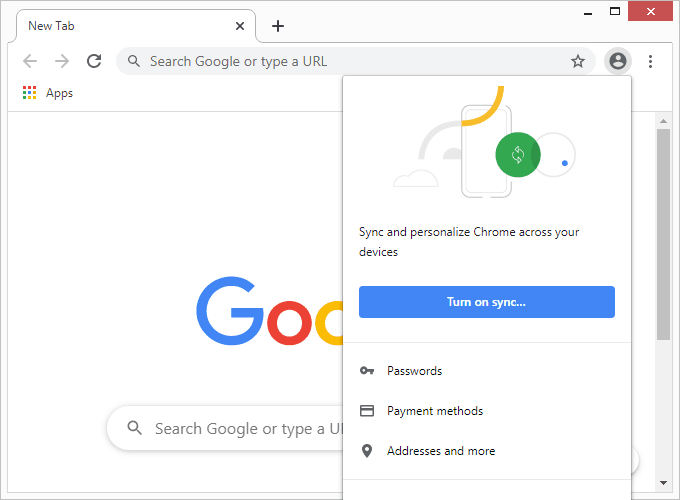
- Prijavite se na svoj Google račun.
- Odaberite Da, ja sam u(Yes, I’m in) .

Na telefonu ili tabletu
Ako koristite Android telefon ili tablet, ili koristite iPad ili iPhone, slijedite ove korake da biste postavili Chrome sinkronizaciju:
- Otvorite Chrome.
- Dodirnite izbornik s tri točke pri vrhu, a zatim idite na Postavke(Settings ) > Prijava u Chrome(Sign in to Chrome) . Ili, ako ga vidite, odaberite Continue as <your name> , a zatim preskočite na zadnji korak u nastavku.

- Odaberite svoj Google račun ili dodirnite izbornik da biste se prijavili na drugi.
- Dodirnite Yes, I'm in .
Važni podsjetnici(Important Reminders)
Sinkronizacija Chromea(Chrome) je sjajna značajka iz gore objašnjenih razloga. Lako ga je implementirati i izvrsno radi u većini situacija. Međutim, postoje neke stvari koje treba zapamtiti.
Prvo, nemojte sinkronizirati Chrome sa svojim Google računom ako ste na javnom računalu. Sinkronizacija bi trebala biti rezervirana za uređaje koje posjedujete i kojima ćete imati dugoročni pristup. Prijavu na javna računala i druge zajedničke uređaje najbolje je izvesti u anonimnom načinu rada(incognito mode) , inače riskirate da netko drugi pristupi vašim lozinkama, podacima o plaćanju i drugim osobnim podacima.
Ako koristite Chrome sinkronizaciju na računalu, možete onemogućiti sinkronizaciju određenih stavki otvaranjem postavki sinkronizacije na chrome://settings/syncSetup/advanced . Tamo možete onemogućiti sinkronizaciju aplikacija, oznaka, proširenja, povijesti, postavki, tema, otvorenih kartica, lozinki, adresa, telefonskih brojeva i/ili načina plaćanja.
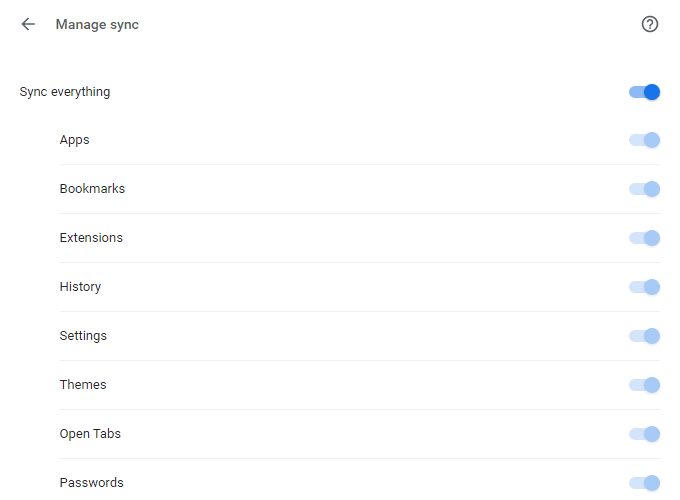
Stranica syncSetup služi za šifriranje vaših sinkroniziranih podataka. Lozinke su kriptirane prema zadanim postavkama s vašim Google podacima, ali umjesto toga možete sve šifrirati pomoću prilagođene šifre tako da je čak ni Google ne može vidjeti.
Korisnici mobilnih uređaja mogu učiniti isto kroz Chromeove postavke; idite na Sync and Google services > Manage sync da biste isključili funkciju sinkronizacije za što god želite. Također možete upravljati opcijom šifriranja.
Kako isključiti Google Chrome Sync(How To Turn Off Google Chrome Sync)
Isključivanje Chrome sinkronizacije čak je lakše nego omogućiti. Otvorite postavke Chromea(Chrome) i odaberite Isključi(Turn off) pored indikatora sinkronizacije. Ako koristite aplikaciju Chrome , u postavkama idite na Sinkronizacija i Googleove usluge(Sync and Google services) , a zatim dodirnite gumb pored Sinkroniziraj svoje Chrome podatke(Sync your Chrome data) .
Sinkronizacija vaših uređaja pomoću Google računa relevantna je samo unutar preglednika Chrome . To znači da se ne možete prijaviti u Firefox i Chrome i očekivati prijenos oznaka i drugih postavki između njih. Međutim, oznake je posebno lako premještati između preglednika; naučite kako prenijeti oznake iz Firefoxa u Chrome(transfer bookmarks from Firefox to Chrome) za primjer.
Savjet(Tip) : drugi web-preglednici imaju slične mogućnosti sinkronizacije kao Chrome , uključujući Edge , Firefox , Opera i Yandex .
Related posts
10 načina da ubrzate svoj preglednik Chrome
Kako izvesti i uvesti Chrome oznake
Kako napraviti sigurnosnu kopiju povijesti Google Chromea
Što je poboljšana zaštita u Google Chromeu i kako je omogućiti
Što je Software Reporter Tool u Chromeu i kako ga onemogućiti
Kako proširenje Google Keep na Chromeu čini surfanje webom zabavnim
Kako popraviti sigurnosnu kopiju i sinkronizaciju Google diska koji ne rade
Što je Googleova pogreška u "neobičnom prometu" i kako je popraviti
Google Moja aktivnost: Zašto biste trebali brinuti
Kako omogućiti Flash u Chromeu za određena web-mjesta
Kako popraviti slike koje se ne učitavaju u Chromeu
5 značajki naprednih korisnika u Chromeu koje bi svi trebali znati
Kako promijeniti jezik na Google Chromeu
Kako popraviti pogreške SSL sigurnosnog certifikata u Chromeu
Kako ukloniti Chrome kojim upravlja vaša organizacija
Kako koristiti grupe kartica u pregledniku Google Chrome
Što je Google aplikacija i kako je koristiti
Kako koristiti Google Chromeovu značajku “Popis za čitanje”.
Kako promijeniti pozadinu u Google Chromeu
Kako promijeniti svoju temu za Google Chrome
